A. JEZELF LID MAKEN VAN WIKIDOT.COM
|
|
|
- Vera Verbeke
- 6 jaren geleden
- Aantal bezoeken:
Transcriptie
1 INFORMATIEVAARDIGHEDEN SAW EERSTE RICHTLIJNEN AANMAAK WIKI A. JEZELF LID MAKEN VAN WIKIDOT.COM Elk student registreert zich via onze online cursus saw-informatievaardigheden.wikidot.com: klik op create account (zie pijl 1). Elke student maakt dus afzonderlijk een account aan. 1 1
2 Noteer in het nieuwe venster dat je te zien krijgt : Naam adres : Gebruik jouw VIVES-mailadres (bij voorkeur in het formaat voornaam.naam@student.vives.be). wachtwoord (vrije keuze hierin; zelfde als reeds gebruikte voor school of andere) Vul de oplossing van de rekensom in. Eindigen met Sign up knop. 2 Na aanmaken krijg je een in je VIVES-box met een link waarmee je je account nog eens moet bevestigen. Eenmaal lid, dan kan je reeds in de wikidot.com omgeving terecht door je aan te melden via sign in. Je vindt daar diverse tabbladen (messages, sites, settings.). Sites zal de plek zijn waar je kan zien van welke wiki-groep je lid bent. Dit zal de toegangspoort voor jullie wiki worden. 2
3 B. EEN WIKI-WEBSITE AANVRAGEN Één Lid van de groep maakt de WIKI aan. Deze krijgt daarmee het statuut van master administrator (kan desgewenst later nog worden aangepast). Sign in en dan kiezen voor my account. 1 Kies vervolgens voor Sites (2) en op dat tabblad voor Create site 2 3 3
4 IN TE VULLEN / AAN TE PASSEN LIJNEN TITEL : bevat het eigenlijke onderwerp van je thema-groep (SOVA/PROJECT) TAGLINE : is soort ondertitel; kan je gebruiken om je groep aan te duiden (b.v. 1BaMVA1)) WEB ADDRESS : kan terug onderwerp zijn, maar aan te raden om dit aan te vullen met de klas/groepsnaam LANGUAGE : kan je aanpassen naar Dutch TEMPLATE : let hier op; er zijn verschillende sjablonen, maar velen zijn ongeschikt voor wat wij zullen doen, een informatieve site opbouwen. Aanvinken van default Project, een optie wat verder in de lijst van templates. Wellicht zie je deze keuzemogelijkheid niet en moet je Show more kiezen! ACCESS POLICY : kies (voorlopig) voor private. Voorlaatste stap : je dient de gebruiksvoorwaarden te lezen en aan te vinken Rond af met get my wikidot site : de grondvesten voor jullie site zijn aangemaakt. 4
5 C. Uitnodigen van groepsleden om lid te worden van de pas aangemaakte wiki Vooraf een kleine technische aanpassing doen : Aangezien er standaard voor een wiki slechts 5 leden kunnen worden toegevoegd, dien je een upgrade te doen Via het hoofdmenu (bovenaan) ADMIN kan je via het submenu naar MANAGE SITE Kies achtereenvolgens General settings en Security Kies in midden van pagina op educational upgrade (niet de grote knop updgrade = betalend). Je vult hierbij de schoolnaam en opdracht in. Daarna klik je op upgrade my site. 5
6 Uitnodigen van groepsleden Opnieuw via het hoofdmenu (bovenaan) ADMIN naar submenu MANAGE SITE Kies eerst voor leden en daarna voor Uitnodigingen Via deze site manager kan je groepsleden toevoegen via naam of nog beter via adres (zekerder). Nadat de master administrator de uitnodigen verstuurd heeft, dient elk lid in te loggen op wikidot (sign in) en via zijn eigen my account bij berichten>uitnodigingen de uitnodiging te bevestigen (kan ook via de die je in jouw VIVES-mailbox krijgt). Later : Via het menu leden > Members list kan de master administrator de status van de leden aanpassen van member naar admin. Nu kan elk lid ruim aanpassingen aanbrengen aan de wiki. 6
7 D. EERSTE PAGINA s aanmaken, menu s aanpassen Eerste pagina s, als verkenning van de technische mogelijkheden Misschien kunnen jullie beginnen met elk een eigen pagina aan te maken. Op deze pagina kunnen jullie jezelf voorstellen maar eventueel ook jullie individuele opdrachten opslaan. Een tweede voorbeeld als mogelijke eerste pagina : Jullie kunnen als eerste pagina ook een overzicht maken met de referenties van jullie basisartikels, zie stap onderwerpsverkenning. Menu s (als belangrijke navigatie of verbindingsknoppen) aanpassen Stel dat ik in mijn hoofdmenu een extra item wenst toe te voegen, bv. LEDEN, dan kan je als volgt tewerk gaan: ADMIN > EDIT THIS MENU (hoofdmenu) Ik voeg onderaan het volgend toe [[[LEDEN]]] drie haakjes is menuknop aanmaken en meteen ook een (nog lege) pagina o [[[Caroline Neckebroeck]]] o [[[Benedict Wydooghe]]] 7
8 Dan krijg je dit resultaat: Door te klikken op de naam, kan je een individuele pagina aanmaken Klik op maak nieuwe pagina, tik wat tekst in en sla op. 8
9 Nu kunnen jullie aan de slag. De hoofdopdracht van dit vak gaat over een gezamenlijk thema, maar het is vooral een individueel oplossen van alle deelopdrachten. De wiki is dan het groepsresultaat, geordende verzameling van al jullie zoekwerk. Tip: gebruik wikiwegwijs op sadan ( en de help-functie op je wiki, onderaan het schrijfvenster van elke pagina. 9
Handleiding boxen aanmaken en beheren in Plesk 12
 Handleiding E-mailboxen aanmaken en beheren in Plesk 12 Deze handleiding beschrijft hoe u e-mailboxen kunt aanmaken en beheren binnen Plesk. Versie 1.0 Inhoud Aanmaken van uw mailboxen... 2 Instellen van
Handleiding E-mailboxen aanmaken en beheren in Plesk 12 Deze handleiding beschrijft hoe u e-mailboxen kunt aanmaken en beheren binnen Plesk. Versie 1.0 Inhoud Aanmaken van uw mailboxen... 2 Instellen van
Handleiding administrator
 Handleiding administrator september 2016 Handleiding Administrator Als administrator van uw bedrijf, kunt u in de Administrator omgeving de accounts van uw kantoor beheren en rapporten uitdraaien. U vindt
Handleiding administrator september 2016 Handleiding Administrator Als administrator van uw bedrijf, kunt u in de Administrator omgeving de accounts van uw kantoor beheren en rapporten uitdraaien. U vindt
Hoe stel ik Mail op Apple Mac OSX in?
 Hoe stel ik Mail op Apple Mac OSX in? Dit artikel legt uit hoe je een nieuw e-mailaccount aanmaakt in Mac Mail, hoe je wijzigingen aanbrengt in je e-mailaccount en wat een mogelijk probleem kan veroorzaken
Hoe stel ik Mail op Apple Mac OSX in? Dit artikel legt uit hoe je een nieuw e-mailaccount aanmaakt in Mac Mail, hoe je wijzigingen aanbrengt in je e-mailaccount en wat een mogelijk probleem kan veroorzaken
Interactieve afbeeldingen maken met Thinglink
 Interactieve afbeeldingen maken met Thinglink Met Thinglink kun je een interactieve afbeelding maken en die online delen. Op een afbeelding kun je tags aanbrengen met tekst, foto's, filmpjes, geluid, enzovoort.
Interactieve afbeeldingen maken met Thinglink Met Thinglink kun je een interactieve afbeelding maken en die online delen. Op een afbeelding kun je tags aanbrengen met tekst, foto's, filmpjes, geluid, enzovoort.
Informatica Wiki. Hoe ontwerp en beheer je je eigen wiki met wikispaces
 1. Registeren Informatica Hoe ontwerp en beheer je je eigen wiki met wikispaces surf naar www.wikispaces.com Indien je nog geen wiki-member bent kies je een gebruikersnaam en paswoord en vul je je e-mailadres
1. Registeren Informatica Hoe ontwerp en beheer je je eigen wiki met wikispaces surf naar www.wikispaces.com Indien je nog geen wiki-member bent kies je een gebruikersnaam en paswoord en vul je je e-mailadres
Handleiding Myilcigno: registreren en inschrijvingen uitvoeren. Inloggen in Myilcigno gebeurt via aanklikken Naar My Il Cigno
 Handleiding Myilcigno: registreren en inschrijvingen uitvoeren Inloggen in Myilcigno gebeurt via aanklikken Naar My Il Cigno 1. Registreren als account Wanneer je voor de eerste maal een inschrijving wenst
Handleiding Myilcigno: registreren en inschrijvingen uitvoeren Inloggen in Myilcigno gebeurt via aanklikken Naar My Il Cigno 1. Registreren als account Wanneer je voor de eerste maal een inschrijving wenst
Weebly: Stappenplan voor docenten
 Weebly: Stappenplan voor docenten Stap 1: Registratie Ga naar http://education.weebly.com/ Voordat u aan de slag kunt met Weebly moet u zich inschrijven. U vult uw gebruikersnaam en uw e-mailadres in en
Weebly: Stappenplan voor docenten Stap 1: Registratie Ga naar http://education.weebly.com/ Voordat u aan de slag kunt met Weebly moet u zich inschrijven. U vult uw gebruikersnaam en uw e-mailadres in en
Handleiding Myilcigno: registreren en inschrijvingen uitvoeren. Inloggen in Myilcigno gebeurt via aanklikken Naar My Il Cigno
 Handleiding Myilcigno: registreren en inschrijvingen uitvoeren Inloggen in Myilcigno gebeurt via aanklikken Naar My Il Cigno 1. Registreren als account Wanneer je voor de eerste maal een inschrijving wenst
Handleiding Myilcigno: registreren en inschrijvingen uitvoeren Inloggen in Myilcigno gebeurt via aanklikken Naar My Il Cigno 1. Registreren als account Wanneer je voor de eerste maal een inschrijving wenst
CVO Crescendo. Klik op inloggen, jet kmt terecht in de module inloggen Schakel nu om van het tabblad inloggen naar het tabblad Nieuw account aanmaken
 Hoofdstuk 6: Rechten beheren gebruikers toevoegen 6.1. Inleiding Om te kunnen testen of een reactie kan gegeven worden op een artikel, moeten we een extra gebruiker toevoegen. Een gebruiker kan zelf het
Hoofdstuk 6: Rechten beheren gebruikers toevoegen 6.1. Inleiding Om te kunnen testen of een reactie kan gegeven worden op een artikel, moeten we een extra gebruiker toevoegen. Een gebruiker kan zelf het
Stappenplan Online prikbord maken
 WAT IS LINO? Met Lino kun je een online prikbord maken. Je kunt hier memobriefjes, afbeeldingen, filmpjes en documenten aan toevoegen. Een online prikbord gemaakt met Lino. EEN ACCOUNT AANMAKEN 1. Ga naar
WAT IS LINO? Met Lino kun je een online prikbord maken. Je kunt hier memobriefjes, afbeeldingen, filmpjes en documenten aan toevoegen. Een online prikbord gemaakt met Lino. EEN ACCOUNT AANMAKEN 1. Ga naar
Materiaalontwikkeling in PAV
 Sint-Jozefstraat 1 B-8820 TORHOUT [t] 050 23 10 30 [f] 050 23 10 40 [e] reno@katho.be Materiaalontwikkeling in PAV Cursus: Google sites Medewerker EC: Jonathan Vanhollebeke EC: Thema s en projecten in
Sint-Jozefstraat 1 B-8820 TORHOUT [t] 050 23 10 30 [f] 050 23 10 40 [e] reno@katho.be Materiaalontwikkeling in PAV Cursus: Google sites Medewerker EC: Jonathan Vanhollebeke EC: Thema s en projecten in
Portfolio handleiding Opleiding Life Science & Technology
 1 Blackboard Portfolio handleiding 2008 Portfolio handleiding Opleiding Life Science & Technology Inhoud Een portfolio in 4 stappen... 2 1. Een portfolio aanmaken... 3 2. Pagina's van je portfolio bewerken...
1 Blackboard Portfolio handleiding 2008 Portfolio handleiding Opleiding Life Science & Technology Inhoud Een portfolio in 4 stappen... 2 1. Een portfolio aanmaken... 3 2. Pagina's van je portfolio bewerken...
Business Sharepoint Inhoud
 Business Sharepoint Inhoud Hoe kan ik een BlackBerry-gebruiker toevoegen? (Business Sharepoint)... 2 Hoe aan de slag gaan met Business SharePoint?... 10 Hoe kan ik inloggen op mijn persoonlijke Business
Business Sharepoint Inhoud Hoe kan ik een BlackBerry-gebruiker toevoegen? (Business Sharepoint)... 2 Hoe aan de slag gaan met Business SharePoint?... 10 Hoe kan ik inloggen op mijn persoonlijke Business
Versie: 2.2 Outlook 2010 Datum:
 Versie: 2.2 Outlook 2010 Datum: 15-12-2016 Een functionele mailbox dient om vanuit een afdeling of functie mail te verzenden en te ontvangen. Via een functioneel mailadres kunnen collega s van de afdeling
Versie: 2.2 Outlook 2010 Datum: 15-12-2016 Een functionele mailbox dient om vanuit een afdeling of functie mail te verzenden en te ontvangen. Via een functioneel mailadres kunnen collega s van de afdeling
Handleiding oudernetwerk vzw de ouders
 Handleiding oudernetwerk vzw de ouders Deze handleiding geeft een overzicht van wat je kan doen in het oudernetwerk. Hoe registreer je? Hoe log je in? Bij welke kanalen sluit je aan? Hoe maak je een eigen
Handleiding oudernetwerk vzw de ouders Deze handleiding geeft een overzicht van wat je kan doen in het oudernetwerk. Hoe registreer je? Hoe log je in? Bij welke kanalen sluit je aan? Hoe maak je een eigen
2. INLOGGEN INLOGGEN'
 1. DIGITALEWEEK.BE Alle activiteiten die tijdens de Digitale Week plaatsvinden, worden verzameld op de website van de Digitale Week. De deadline om activiteiten in te voeren is 7 maart 2014. 2. INLOGGEN
1. DIGITALEWEEK.BE Alle activiteiten die tijdens de Digitale Week plaatsvinden, worden verzameld op de website van de Digitale Week. De deadline om activiteiten in te voeren is 7 maart 2014. 2. INLOGGEN
Handleiding CMS VOORKANT
 Handleiding CMS VOORKANT Inhoudsopgave Pagina 1. Toegang tot het CMS... 3 2. Artikel toevoegen... 4 3. Artikel bewerken... 5 4. Artikel kopiëren of verwijderen... 6 5. Afbeelding, link of tabel invoegen...
Handleiding CMS VOORKANT Inhoudsopgave Pagina 1. Toegang tot het CMS... 3 2. Artikel toevoegen... 4 3. Artikel bewerken... 5 4. Artikel kopiëren of verwijderen... 6 5. Afbeelding, link of tabel invoegen...
Administrators. EasySecure International B.V. +31(0) Support.EasySecure.nl. v
 Administrators EasySecure International B.V. +31(0)88 0000 083 Info@EasySecure.nl Support.EasySecure.nl v1.0 01-12-2011 In deze handleidingen worden de administrator functies behandeld. In deze handleiding
Administrators EasySecure International B.V. +31(0)88 0000 083 Info@EasySecure.nl Support.EasySecure.nl v1.0 01-12-2011 In deze handleidingen worden de administrator functies behandeld. In deze handleiding
Uitleg CMS Utrecht Your Way Button 1. Inloggen
 Uitleg CMS Utrecht Your Way Button 1. Inloggen Met jouw login gegevens kun je inloggen via http://button.utrechtyourway.nl/cms 2. Dashboard Na inloggen wordt het dashboard van het CMS zichtbaar. Of te
Uitleg CMS Utrecht Your Way Button 1. Inloggen Met jouw login gegevens kun je inloggen via http://button.utrechtyourway.nl/cms 2. Dashboard Na inloggen wordt het dashboard van het CMS zichtbaar. Of te
EndNote Web handleiding
 EndNote Web handleiding Bibliographic reference manager voor het verzamelen, beheren, delen van referenties en het maken van literatuurlijsten. 1. Een account aanmaken. Je kan je registreren via de databank
EndNote Web handleiding Bibliographic reference manager voor het verzamelen, beheren, delen van referenties en het maken van literatuurlijsten. 1. Een account aanmaken. Je kan je registreren via de databank
Ga naar http://www.domeinnaam.nl/wp-admin en log in met de gebruikersnaam en wachtwoord verkregen via mail.
 INLOGGEN Ga naar http://www.domeinnaam.nl/wp-admin en log in met de gebruikersnaam en wachtwoord verkregen via mail. Vul hier je gebruikersnaam en wachtwoord in en klik op Inloggen. Bij succesvolle login
INLOGGEN Ga naar http://www.domeinnaam.nl/wp-admin en log in met de gebruikersnaam en wachtwoord verkregen via mail. Vul hier je gebruikersnaam en wachtwoord in en klik op Inloggen. Bij succesvolle login
Stappenplan App maken
 WAT IS APPMACHINE? Als je een app wilt maken, dan kan dit onder andere met het programma AppMachine. AppMachine is een online toolkit waarmee je zonder kennis van programmeren eenvoudig en snel een app
WAT IS APPMACHINE? Als je een app wilt maken, dan kan dit onder andere met het programma AppMachine. AppMachine is een online toolkit waarmee je zonder kennis van programmeren eenvoudig en snel een app
Handleiding Concept Maps - Draw.io
 Handleiding Concept Maps - Draw.io Draw.io: online tool voor het maken van concept maps, er is dus géén installatie van software nodig op uw computer. U kunt er via Google Apps for Education gebruik van
Handleiding Concept Maps - Draw.io Draw.io: online tool voor het maken van concept maps, er is dus géén installatie van software nodig op uw computer. U kunt er via Google Apps for Education gebruik van
Stappenplan Werken met Lino
 WAT IS LINO? Met Lino kun je een online prikbord maken. Je kunt hier memobriefjes, afbeeldingen, filmpjes en documenten aan toevoegen. Een online prikbord gemaakt met Lino. EEN ACCOUNT AANMAKEN 1. Ga naar
WAT IS LINO? Met Lino kun je een online prikbord maken. Je kunt hier memobriefjes, afbeeldingen, filmpjes en documenten aan toevoegen. Een online prikbord gemaakt met Lino. EEN ACCOUNT AANMAKEN 1. Ga naar
NIEUWSBRIEVEN VIA MAILCHIMP. Handleiding voor de beheerder
 NIEUWSBRIEVEN VIA MAILCHIMP Handleiding voor de beheerder Inhoud 1. Inloggen 2 2. Mailadressen beheren 2 2.1 Een nieuwe adressenlijst aanmaken 2 2.2 Een bestaande adressenlijst beheren 3 2.3 Een gebruiker
NIEUWSBRIEVEN VIA MAILCHIMP Handleiding voor de beheerder Inhoud 1. Inloggen 2 2. Mailadressen beheren 2 2.1 Een nieuwe adressenlijst aanmaken 2 2.2 Een bestaande adressenlijst beheren 3 2.3 Een gebruiker
Stappenplan Draaiboek maken
 WAT IS ONLINE DRAAIBOEK? Met de online draaiboek tool kun je zelf een draaiboek samenstellen. Lijsten met taken opstellen, taken verdelen en medewerkers uitnodigen. EEN ACCOUNT AANMAKEN 1. Ga naar www.onlinedraaiboek.nl.
WAT IS ONLINE DRAAIBOEK? Met de online draaiboek tool kun je zelf een draaiboek samenstellen. Lijsten met taken opstellen, taken verdelen en medewerkers uitnodigen. EEN ACCOUNT AANMAKEN 1. Ga naar www.onlinedraaiboek.nl.
Handleiding NotFound CMS
 Handleiding NotFound CMS 1 Inleiding Met het CMS kan je jouw website beheren en wijzigingen aanbrengen. De meeste inhoud van de pagina kan je via het CMS wijzigen Het adres van het CMS is: www.naamvanjouwwebsite.nl/admin
Handleiding NotFound CMS 1 Inleiding Met het CMS kan je jouw website beheren en wijzigingen aanbrengen. De meeste inhoud van de pagina kan je via het CMS wijzigen Het adres van het CMS is: www.naamvanjouwwebsite.nl/admin
1. Maak een team aan Ga naar samendementievriendelijk.nl en volg onderstaande stappen om een team aan te maken.
 Start je eigen team! Motiveer je medewerkers, collega s, sportmaatjes of vrienden om ook dementievriendelijk te worden door ze uit te nodigen om een gratis online training te volgen door middel van het
Start je eigen team! Motiveer je medewerkers, collega s, sportmaatjes of vrienden om ook dementievriendelijk te worden door ze uit te nodigen om een gratis online training te volgen door middel van het
Handleiding stemmen tijdens college via Socrative
 Handleiding stemmen tijdens college via Socrative Wat is er nodig: Docent heeft nodig o bij de voorbereidingen: een (gratis) account op Socrative een room in Socrative en het room number om aan de studenten
Handleiding stemmen tijdens college via Socrative Wat is er nodig: Docent heeft nodig o bij de voorbereidingen: een (gratis) account op Socrative een room in Socrative en het room number om aan de studenten
Hoe maak ik gratis een Gmail adres aan? (= adres via Google)
 Hoe maak ik gratis een Gmail adres aan? (= e-mail adres via Google) 1. Ga via internet explorer naar www.google.be en klik bovenaan op Gmail. of ga via volgende link: https://www.google.com/accounts/manageaccount
Hoe maak ik gratis een Gmail adres aan? (= e-mail adres via Google) 1. Ga via internet explorer naar www.google.be en klik bovenaan op Gmail. of ga via volgende link: https://www.google.com/accounts/manageaccount
Inleiding... 3 Een account aanmaken... 4 Inloggen op je account... 6 Een magazine maken Het magazine downloaden... 17
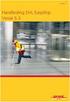 HANDLEIDING Madmagz Inleiding... 3 Een account aanmaken... 4 Inloggen op je account... 6 Een magazine maken... 8 Het template kiezen... 8 Een pagina aan je magazine toevoegen... 11 Een pagina bewerken...
HANDLEIDING Madmagz Inleiding... 3 Een account aanmaken... 4 Inloggen op je account... 6 Een magazine maken... 8 Het template kiezen... 8 Een pagina aan je magazine toevoegen... 11 Een pagina bewerken...
Handleiding Joomla CMS
 Handleiding Joomla CMS Inhoudsopgave Inloggen bij de beheeromgeving 3 Artikelen 4 Prullenbak bekijken 4 Nieuw artikel maken / bewerken 5 Afbeelding toevoegen aan artikel 6 Link in een artikel plaatsen
Handleiding Joomla CMS Inhoudsopgave Inloggen bij de beheeromgeving 3 Artikelen 4 Prullenbak bekijken 4 Nieuw artikel maken / bewerken 5 Afbeelding toevoegen aan artikel 6 Link in een artikel plaatsen
Je kan vanuit de RV SiteBuilder steeds terugkeren naar het controlepaneel, via de knop rechts bovenaan.
 RV SiteBuilder openen Log in op je controlepaneel met de gegevens die je van ons hebt ontvangen. Eens ingelogd, klik je helemaal onderaan, in de sectie Software/Services, op het RV SiteBuilder icoontje.
RV SiteBuilder openen Log in op je controlepaneel met de gegevens die je van ons hebt ontvangen. Eens ingelogd, klik je helemaal onderaan, in de sectie Software/Services, op het RV SiteBuilder icoontje.
Hoe uw nieuwsbrieven aanmaken & versturen?
 Hoe uw nieuwsbrieven aanmaken & versturen? Stap 1: Klik in de footer van je website op Inloggen onder de titel Admin Area Stap 2: Typ volgende gegevens in om in te loggen: Gebruikersnaam: agentennummer
Hoe uw nieuwsbrieven aanmaken & versturen? Stap 1: Klik in de footer van je website op Inloggen onder de titel Admin Area Stap 2: Typ volgende gegevens in om in te loggen: Gebruikersnaam: agentennummer
Configuratie. New Day at Work Online workspace of the future! Page 1
 Configuratie New Day at Work Online workspace of the future! Page 1 Inleiding Deze training is opgesteld om resellers te helpen om Workspace 365 succesvol te configureren. Deze handleiding laat zien hoe
Configuratie New Day at Work Online workspace of the future! Page 1 Inleiding Deze training is opgesteld om resellers te helpen om Workspace 365 succesvol te configureren. Deze handleiding laat zien hoe
www.voornaamachternaam.graafschapcollegehandel.nl
 Ga naar jouw eigen website, Dit is jouwvoornaam+achternaam.graafschapcollege-handel.nl Dit ziet er dan als volgt uit (uiteraard dan met jouw naam): www.voornaamachternaam.graafschapcollegehandel.nl Bijvoorbeeld:
Ga naar jouw eigen website, Dit is jouwvoornaam+achternaam.graafschapcollege-handel.nl Dit ziet er dan als volgt uit (uiteraard dan met jouw naam): www.voornaamachternaam.graafschapcollegehandel.nl Bijvoorbeeld:
Mach3Framework 5.0 / Website
 Mach3Framework 5.0 / Website Handleiding Mach3Builders Inhoudsopgave 1 Inloggen...5 1.1 Ingelogd blijven...6 1.2 Wachtwoord vergeten...7 2 Applicatie keuzescherm...8 2.1 De beheeromgeving openen...9 3
Mach3Framework 5.0 / Website Handleiding Mach3Builders Inhoudsopgave 1 Inloggen...5 1.1 Ingelogd blijven...6 1.2 Wachtwoord vergeten...7 2 Applicatie keuzescherm...8 2.1 De beheeromgeving openen...9 3
Inhoud. Instructie Taken uitvoeren in het Supplier Portal. Handleiding Vendorlink
 Handleiding Vendorlink Inhoud Quick reference card: Inloggen op het Supplier Portal... 2 Stap 1: Een wachtwoord instellen... 3 Stap 2: Inloggen op het Supplier Portal... 5 Quick reference card:... 6 Stap
Handleiding Vendorlink Inhoud Quick reference card: Inloggen op het Supplier Portal... 2 Stap 1: Een wachtwoord instellen... 3 Stap 2: Inloggen op het Supplier Portal... 5 Quick reference card:... 6 Stap
Voorzie iedere pagina van een titel. Je kan de titel uit het menu aanhouden. Een titel voeg je toe als volgt: 1. Klik op Element toevoegen.
 Een Jimdo website Pagina s opvullen Je hebt je navigatie aangepast. Nu moet je ervoor zorgen dat de inhoud van de pagina s ook overeen komen met het menu. Om te beginnen wis je de inhoud die reeds op de
Een Jimdo website Pagina s opvullen Je hebt je navigatie aangepast. Nu moet je ervoor zorgen dat de inhoud van de pagina s ook overeen komen met het menu. Om te beginnen wis je de inhoud die reeds op de
Uitnodiging Profiel invullen Tijdlijnen... 6
 Inhoudsopgave Uitnodiging e-mail... 3 Profiel invullen... 4 Tijdlijnen... 6 Persoonlijke tijdlijn... 6 Groepstijdlijn... 8 Privéberichten... 10 Vermeldingen... 10 Notificaties... 10 Mediabibliotheek...
Inhoudsopgave Uitnodiging e-mail... 3 Profiel invullen... 4 Tijdlijnen... 6 Persoonlijke tijdlijn... 6 Groepstijdlijn... 8 Privéberichten... 10 Vermeldingen... 10 Notificaties... 10 Mediabibliotheek...
IQ LEADS Adres: Curieweg 8E Postcode: 2408 BZ Plaats: ALPHEN AAN DEN RIJN Telefoon: (0172)
 1 Inhoud Tips voor u begint... 3 Beginnen met WordPress... 4 Login... 4 Dashboard... 4 Back-up maken van uw website... 5 Bloggen en Pagina s... 6 Tekst editor... 6 Nieuwsbericht maken (Bloggen)... 6 Pagina
1 Inhoud Tips voor u begint... 3 Beginnen met WordPress... 4 Login... 4 Dashboard... 4 Back-up maken van uw website... 5 Bloggen en Pagina s... 6 Tekst editor... 6 Nieuwsbericht maken (Bloggen)... 6 Pagina
Bestanden bewaren met SkyDrive
 Bestanden bewaren met SkyDrive Wat is SkyDrive? Met SkyDrive (www.skydrive.live.com) kun je bestanden opslaan op een beveiligde, gratis website. De bestanden kun je overal ter wereld weer downloaden. De
Bestanden bewaren met SkyDrive Wat is SkyDrive? Met SkyDrive (www.skydrive.live.com) kun je bestanden opslaan op een beveiligde, gratis website. De bestanden kun je overal ter wereld weer downloaden. De
Basiscursus SharePoint 2013 V1.0. Kim Snellink & Daan Legrand Fontys Hogescholen
 Basiscursus SharePoint 2013 V1.0 Kim Snellink & Daan Legrand Fontys Hogescholen SharePoint 2013 Basiscursus: Praktijk Werken met SharePoint Welkom bij de basiscursus voor SharePoint 2013! Voor we beginnen
Basiscursus SharePoint 2013 V1.0 Kim Snellink & Daan Legrand Fontys Hogescholen SharePoint 2013 Basiscursus: Praktijk Werken met SharePoint Welkom bij de basiscursus voor SharePoint 2013! Voor we beginnen
Handleiding 1 juni 2018
 Handleiding www.onlinetji.com 1 juni 2018 HANDLEIDING Inleiding In deze handleiding wordt u stap voor stap meegenomen in de vernieuwde omgeving van www.onlinejti.com en dan specifiek gericht op het versturen
Handleiding www.onlinetji.com 1 juni 2018 HANDLEIDING Inleiding In deze handleiding wordt u stap voor stap meegenomen in de vernieuwde omgeving van www.onlinejti.com en dan specifiek gericht op het versturen
1. De website www.energiejacht.be
 1. De website www.energiejacht.be Op de site krijg je als energiemeester een overzicht van alle gegevens van jouw deelnemers: meterstanden, besparingscijfers, algemene data. Energiemeesters hebben de eindverantwoordelijkheid
1. De website www.energiejacht.be Op de site krijg je als energiemeester een overzicht van alle gegevens van jouw deelnemers: meterstanden, besparingscijfers, algemene data. Energiemeesters hebben de eindverantwoordelijkheid
Administrators. EasySecure International B.V. +31(0) Support.EasySecure.nl. v
 Administrators EasySecure International B.V. +31(0)88 0000 083 Info@EasySecure.nl Support.EasySecure.nl v2.0.11 22.09.2014 In deze handleidingen worden de administrator functies behandeld. In deze handleiding
Administrators EasySecure International B.V. +31(0)88 0000 083 Info@EasySecure.nl Support.EasySecure.nl v2.0.11 22.09.2014 In deze handleidingen worden de administrator functies behandeld. In deze handleiding
Handleiding. Curasoft. Templatebeheer
 Handleiding Curasoft Templatebeheer Curasoft - 1 / 6-22.06.2016 Templatebeheer Door middel van templates kunt u eenvoudig standaardbrieven maken. Templatebeheer openen Als u beheerder bent, ziet u links
Handleiding Curasoft Templatebeheer Curasoft - 1 / 6-22.06.2016 Templatebeheer Door middel van templates kunt u eenvoudig standaardbrieven maken. Templatebeheer openen Als u beheerder bent, ziet u links
Les 7. Inleiding. Voorbereiding. Meertaligheid. Inleiding
 Les 7 Inleiding We starten vandaag met een cleane installatie van Drupal 8.51 (moment van schrijven). Dat omdat onze vorige websites een boeltje waren geworden door het gebruik van verschillende modules
Les 7 Inleiding We starten vandaag met een cleane installatie van Drupal 8.51 (moment van schrijven). Dat omdat onze vorige websites een boeltje waren geworden door het gebruik van verschillende modules
Hoe online inschrijven voor Jeugdaanbod en Jeugdopvang?
 Hoe online inschrijven voor Jeugdaanbod en Jeugdopvang? Ga naar www.gemeente.be en klik helemaal op de knop. Of ga rechtstreek naar http://scherpenheuvel-zichem.ticketgang.eu 1. Een gezin-account aanmaken:
Hoe online inschrijven voor Jeugdaanbod en Jeugdopvang? Ga naar www.gemeente.be en klik helemaal op de knop. Of ga rechtstreek naar http://scherpenheuvel-zichem.ticketgang.eu 1. Een gezin-account aanmaken:
In dit hoofdstuk organiseren we de lay-out van de website. We doen dit aan de hand van blokken, en menu s.
 Hoofdstuk 7: Structuur van Drupal: Blokken en menu s 7.1. Inleiding In dit hoofdstuk organiseren we de lay-out van de website. We doen dit aan de hand van blokken, en menu s. Blok-layout: een blok laat
Hoofdstuk 7: Structuur van Drupal: Blokken en menu s 7.1. Inleiding In dit hoofdstuk organiseren we de lay-out van de website. We doen dit aan de hand van blokken, en menu s. Blok-layout: een blok laat
Uw Aerohive HiveAP configureren voor gebruik met de Portal-functionaliteit van Qmanage
 Uw Aerohive HiveAP configureren voor gebruik met de Portal-functionaliteit van Qmanage Inhoudsopgave INHOUDSOPGAVE............ 1 1. LEESWIJZER............... 2 1.1. GEBRUIKTE OPMAAK IN DEZE HANDLEIDING...
Uw Aerohive HiveAP configureren voor gebruik met de Portal-functionaliteit van Qmanage Inhoudsopgave INHOUDSOPGAVE............ 1 1. LEESWIJZER............... 2 1.1. GEBRUIKTE OPMAAK IN DEZE HANDLEIDING...
Admin handleiding. Essentius Dropbox handleiding. Pagina 1
 Admin handleiding Dropbox kun je vanaf elke computer met een internetverbinding gebruiken. Met behulp van een e- mailadres maak je je eigen dropbox aan. Dropbox stelt gratis 2 gb opslagruimte ter beschikking,
Admin handleiding Dropbox kun je vanaf elke computer met een internetverbinding gebruiken. Met behulp van een e- mailadres maak je je eigen dropbox aan. Dropbox stelt gratis 2 gb opslagruimte ter beschikking,
Portfolio s in Google Sites
 Portfolio s in Google Sites Vanaf het schooljaar 2012-2013 biedt de NHL de optie om portfolio s aan te maken met Google Sites. De NHL-accounts bij Google zijn afgeschermd voor mensen die niet bij de NHL
Portfolio s in Google Sites Vanaf het schooljaar 2012-2013 biedt de NHL de optie om portfolio s aan te maken met Google Sites. De NHL-accounts bij Google zijn afgeschermd voor mensen die niet bij de NHL
HANDLEIDING. ORANJE FONDS COLLECTE ONLINE
 HANDLEIDING ORANJE FONDS COLLECTE ONLINE www.oranjefondscollecteonline.nl Inleiding Het Oranje Fonds is heel enthousiast over de nieuwe mogelijkheid van het online collecteren. Wat fijn dat je met jouw
HANDLEIDING ORANJE FONDS COLLECTE ONLINE www.oranjefondscollecteonline.nl Inleiding Het Oranje Fonds is heel enthousiast over de nieuwe mogelijkheid van het online collecteren. Wat fijn dat je met jouw
Inloggen. In samenwerking met Stijn Berben.
 Inloggen Ga naar www.hetjongleren.eu. Heb je al een gebruikersnaam en wachtwoord, log dan in op deze pagina (klik op deze link ): Vul hier je gebruikersnaam en wachtwoord in en klik op Inloggen. Bij succesvolle
Inloggen Ga naar www.hetjongleren.eu. Heb je al een gebruikersnaam en wachtwoord, log dan in op deze pagina (klik op deze link ): Vul hier je gebruikersnaam en wachtwoord in en klik op Inloggen. Bij succesvolle
Linda Thuijs-Koopmans - LinnenArt, huisstijl en logo ontwerp - www.linnenart.nl
 Linda Thuijs-Koopmans - LinnenArt, huisstijl en logo ontwerp - www.linnenart.nl Handleiding Gmail in huisstijl met een automatische e-mail handtekening.. Als je je drukwerk, online profielen en alle visuele
Linda Thuijs-Koopmans - LinnenArt, huisstijl en logo ontwerp - www.linnenart.nl Handleiding Gmail in huisstijl met een automatische e-mail handtekening.. Als je je drukwerk, online profielen en alle visuele
Uw Aerohive HiveAP configureren voor gebruik met de 802.1x-functionaliteit van Qmanage
 Uw Aerohive HiveAP configureren voor gebruik met de 802.1x-functionaliteit van Qmanage Inhoudsopgave INHOUDSOPGAVE............ 1 1. LEESWIJZER............... 2 1.1. GEBRUIKTE OPMAAK IN DEZE HANDLEIDING...
Uw Aerohive HiveAP configureren voor gebruik met de 802.1x-functionaliteit van Qmanage Inhoudsopgave INHOUDSOPGAVE............ 1 1. LEESWIJZER............... 2 1.1. GEBRUIKTE OPMAAK IN DEZE HANDLEIDING...
Foto s plaatsen op de site van Taborschool Sint Maria Aalter
 Foto s plaatsen op de site van Taborschool Sint Maria Aalter 1) Ga naar de site van de school en ga via het menu naar onze school leeft. Daar klik je op fotokiekjes en vervolgens kies je de klas (of algemeen)
Foto s plaatsen op de site van Taborschool Sint Maria Aalter 1) Ga naar de site van de school en ga via het menu naar onze school leeft. Daar klik je op fotokiekjes en vervolgens kies je de klas (of algemeen)
Handleiding portal voor invoeren verplichte gegevens voor ANBI s. http://anbi.federatiecultuur.nl
 Handleiding portal voor invoeren verplichte gegevens voor ANBI s http://anbi.federatiecultuur.nl 1 Inhoud Introductie... 3 Registreren... 4 Organisatie toevoegen... 6 Organisatie wijzigen... 8 Wachtwoord
Handleiding portal voor invoeren verplichte gegevens voor ANBI s http://anbi.federatiecultuur.nl 1 Inhoud Introductie... 3 Registreren... 4 Organisatie toevoegen... 6 Organisatie wijzigen... 8 Wachtwoord
Basis handleiding CMS
 Basis handleiding CMS Inhoud Basis handleiding CMS... 1 Inloggen... 3 Pagina beheren... 4 Pagina toevoegen/wijzigen... 6 WYSIWYG editor... 8 externe / interne link toevoegen... 9 Plaatjes toevoegen...
Basis handleiding CMS Inhoud Basis handleiding CMS... 1 Inloggen... 3 Pagina beheren... 4 Pagina toevoegen/wijzigen... 6 WYSIWYG editor... 8 externe / interne link toevoegen... 9 Plaatjes toevoegen...
Sportplan/HandballAction/TrainerOnline vernieuwd
 Sportplan/HandballAction/TrainerOnline vernieuwd U zult het waarschijnlijk al gemerkt hebben : een compleet nieuwe lay- out van Sportplan/HandballAction/TrainerOnline! Niet zo maar een nieuwe lay- out,
Sportplan/HandballAction/TrainerOnline vernieuwd U zult het waarschijnlijk al gemerkt hebben : een compleet nieuwe lay- out van Sportplan/HandballAction/TrainerOnline! Niet zo maar een nieuwe lay- out,
Les 4. Webform Inleiding. Voorbereiding
 Les 4 Webform Inleiding Webform is een zeer knappe module. De interface is zeer overzichtelijk en de het geheel is zeer goed gedocumenteerd. De mogelijkheden eindeloos. Naast Views wordt Webform gezien
Les 4 Webform Inleiding Webform is een zeer knappe module. De interface is zeer overzichtelijk en de het geheel is zeer goed gedocumenteerd. De mogelijkheden eindeloos. Naast Views wordt Webform gezien
Children s Rights and Business Principles
 Children s Rights and Business Principles www.childrenandbusiness.be Handleiding voor bedrijven. Children s rights and Business Principles Handleiding voor bedrijven - 1 Inhoudstafel INHOUDSTAFEL... 2
Children s Rights and Business Principles www.childrenandbusiness.be Handleiding voor bedrijven. Children s rights and Business Principles Handleiding voor bedrijven - 1 Inhoudstafel INHOUDSTAFEL... 2
STARTEN M E T E M A I L M A R K E T I N G
 STARTEN M E T E M A I L M A R K E T I N G Intro Als je het mij vraagt, dan zou vrijwel elke ondernemer die een website heeft, ook een emaillijst moeten hebben. Vraag je je nog steeds af waarom? Dan raad
STARTEN M E T E M A I L M A R K E T I N G Intro Als je het mij vraagt, dan zou vrijwel elke ondernemer die een website heeft, ook een emaillijst moeten hebben. Vraag je je nog steeds af waarom? Dan raad
Handleiding Basecamp
 Handleiding Basecamp PlusPort b.v. PlusPort 2013 Pagina 1 van 24 1 Inhoudsopgave. 1 Inhoudsopgave.... 2 2 Wat is Basecamp?... 3 3 Aan de slag met Basecamp... 4 3.1 Inloggen... 4 4 Projects... 6 4.1 Projectoverzicht...
Handleiding Basecamp PlusPort b.v. PlusPort 2013 Pagina 1 van 24 1 Inhoudsopgave. 1 Inhoudsopgave.... 2 2 Wat is Basecamp?... 3 3 Aan de slag met Basecamp... 4 3.1 Inloggen... 4 4 Projects... 6 4.1 Projectoverzicht...
PhPlist Gebruikers Handleiding
 PhPlist Gebruikers Handleiding Auteur: Sander Duivenvoorden Bedrijf: Buildnet webservices E-mail: support@buildnet.nl Datum: 23-09-2008 Laatste wijziging: 17-10-2008 Versie: 1.1 1 Inleiding Het verzenden
PhPlist Gebruikers Handleiding Auteur: Sander Duivenvoorden Bedrijf: Buildnet webservices E-mail: support@buildnet.nl Datum: 23-09-2008 Laatste wijziging: 17-10-2008 Versie: 1.1 1 Inleiding Het verzenden
Personal Message Manager Handleiding
 Personal Message Manager Handleiding Faculteit der Sociale Wetenschappen - Universiteit Leiden Geschreven door: S. de Jong 3 januari 2005 Revisie 21 december 2007 1. Inleiding Deze handleiding is bedoeld
Personal Message Manager Handleiding Faculteit der Sociale Wetenschappen - Universiteit Leiden Geschreven door: S. de Jong 3 januari 2005 Revisie 21 december 2007 1. Inleiding Deze handleiding is bedoeld
Handleiding MailChimp
 Handleiding MailChimp 1. Inleiding Blijf in beeld met het versturen van nieuwsbrieven! Het versturen van nieuwsbrieven is een makkelijke, effectieve en persoonlijke manier om in contact te blijven met
Handleiding MailChimp 1. Inleiding Blijf in beeld met het versturen van nieuwsbrieven! Het versturen van nieuwsbrieven is een makkelijke, effectieve en persoonlijke manier om in contact te blijven met
Standaard Boekhandel Pakketservice
 Aan de slag met Standaard Boekhandel Pakketservice Bestel je schoolboeken online in 7 stappen. Plaats je bestelling zo snel mogelijk, en zeker vóór 6 juli. Zo kunnen we je garanderen dat je al je boeken
Aan de slag met Standaard Boekhandel Pakketservice Bestel je schoolboeken online in 7 stappen. Plaats je bestelling zo snel mogelijk, en zeker vóór 6 juli. Zo kunnen we je garanderen dat je al je boeken
Internet Quotations: Handleiding voor Fleet Managers
 Internet Quotations: Handleiding voor Fleet Managers Version: 3.1.1 1. Inloggen op leaseplan.be 3 2. Aanmelden op My LeasePlan en Internet Quotations 4 3. Een bestuurdersprofiel aanmaken en beheren 4 3.1
Internet Quotations: Handleiding voor Fleet Managers Version: 3.1.1 1. Inloggen op leaseplan.be 3 2. Aanmelden op My LeasePlan en Internet Quotations 4 3. Een bestuurdersprofiel aanmaken en beheren 4 3.1
Handleiding bijlage: KALENDER. digital4u.nl effectief op internet. www.digital4u.nl telefoon: 0223-746030 studio@digital4u.nl 1
 Handleiding bijlage: KALENDER digital4u.nl effectief op internet www.digital4u.nl telefoon: 0223-746030 studio@digital4u.nl 1 Introductie Kalender Uw website maakt gebruik van een Kalender module. In deze
Handleiding bijlage: KALENDER digital4u.nl effectief op internet www.digital4u.nl telefoon: 0223-746030 studio@digital4u.nl 1 Introductie Kalender Uw website maakt gebruik van een Kalender module. In deze
Handleiding MailChimp
 Handleiding MailChimp Versie 2.0 - Maart 2018 Meest recente uitgave: www. hetschoolvoorbeeld.nl/handleiding Handleiding Mailchimp Pagina 1 Inhoud 1 Inloggen bij Mailchimp 1.1 Inloggen 3 2 Adressen 2.1
Handleiding MailChimp Versie 2.0 - Maart 2018 Meest recente uitgave: www. hetschoolvoorbeeld.nl/handleiding Handleiding Mailchimp Pagina 1 Inhoud 1 Inloggen bij Mailchimp 1.1 Inloggen 3 2 Adressen 2.1
Create Your Locksystem
 Create Your Locksystem Gebruikershandleiding Wendy Caers CVO Antwerpen Inhoudstafel Inhoudstafel 2 Het programma starten 3 Profielen Profiel aanmaken Profiel wijzigen Profiel verwijderen Sluitplannen Sluitplan
Create Your Locksystem Gebruikershandleiding Wendy Caers CVO Antwerpen Inhoudstafel Inhoudstafel 2 Het programma starten 3 Profielen Profiel aanmaken Profiel wijzigen Profiel verwijderen Sluitplannen Sluitplan
Interactieve afbeeldingen maken met Thinglink
 Interactieve afbeeldingen maken met Thinglink Met Thinglink kun je een interactieve afbeelding maken en die online delen. Op een afbeelding kun je hotspots aanbrengen met informatievensters (de zwarte
Interactieve afbeeldingen maken met Thinglink Met Thinglink kun je een interactieve afbeelding maken en die online delen. Op een afbeelding kun je hotspots aanbrengen met informatievensters (de zwarte
inleiding... 2 wordpress nog een keer installeren... 3 wordpress de-installeren... 5 van een afbeelding een link maken naar een website...
 Handleiding Wordpress 4.4.1., deel 2 Inhoud inleiding... 2 wordpress nog een keer installeren... 3 wordpress de-installeren... 5 van een afbeelding een link maken naar een website... 6 van een afbeelding
Handleiding Wordpress 4.4.1., deel 2 Inhoud inleiding... 2 wordpress nog een keer installeren... 3 wordpress de-installeren... 5 van een afbeelding een link maken naar een website... 6 van een afbeelding
Handleiding online reserveringssysteem Sanicole.
 Handleiding online reserveringssysteem Sanicole. 1) Ga naar de website www.eble.be 2) Selecteer Online Reserveren - reserveren via het menu P.s. Via Online reserveren handleiding kan je deze handleiding
Handleiding online reserveringssysteem Sanicole. 1) Ga naar de website www.eble.be 2) Selecteer Online Reserveren - reserveren via het menu P.s. Via Online reserveren handleiding kan je deze handleiding
Online vragenlijstenmodule
 Online vragenlijstenmodule Inhoud Inleiding... 1 Activeren van de online vragenlijstmodule... 1 Een online verzoek versturen... 2 Een online verzoek ontvangen... 3 Een verzoeksjabloon wijzigen... 4 Uitnodiging
Online vragenlijstenmodule Inhoud Inleiding... 1 Activeren van de online vragenlijstmodule... 1 Een online verzoek versturen... 2 Een online verzoek ontvangen... 3 Een verzoeksjabloon wijzigen... 4 Uitnodiging
Stap 7 & 8: Mappen delen met andere gebruikers van Dropbox, betalende versie van Dropbox downloaden
 DROPBOX HANDLEIDING I N H O U D Stap 1 & 2: Inleiding, account aanmaken en inloggen Stap 3 & 4: Dropbox niet installeren op de computer, Dropbox installeren op computer Stap 5 & 6: Nieuwe map aanmaken,
DROPBOX HANDLEIDING I N H O U D Stap 1 & 2: Inleiding, account aanmaken en inloggen Stap 3 & 4: Dropbox niet installeren op de computer, Dropbox installeren op computer Stap 5 & 6: Nieuwe map aanmaken,
Handleiding Melkvee Connect
 Handleiding Melkvee Connect Inhoudsopgave 1. Wat kun je ermee en hoe werkt het?... 1 2. Je eigen account bewerken... 2 3. Deelnemen aan een netwerk... 4 4. Een netwerk starten... 6 5. Nieuwsberichten plaatsen...
Handleiding Melkvee Connect Inhoudsopgave 1. Wat kun je ermee en hoe werkt het?... 1 2. Je eigen account bewerken... 2 3. Deelnemen aan een netwerk... 4 4. Een netwerk starten... 6 5. Nieuwsberichten plaatsen...
UIT-DATABANK. Hoe gratis jouw activiteit toevoegen om een groter publiek te bereiken. Handleiding. Vragen?
 Ui UIT-DATABANK Hoe gratis jouw activiteit toevoegen om een groter publiek te bereiken Handleiding Vragen? shari.platteeuw@co7.be UiT-databank: what s in a name? Als erfgoedvereniging is het van belang
Ui UIT-DATABANK Hoe gratis jouw activiteit toevoegen om een groter publiek te bereiken Handleiding Vragen? shari.platteeuw@co7.be UiT-databank: what s in a name? Als erfgoedvereniging is het van belang
Standaard Boekhandel Schoolboekenservice
 Aan de slag met Standaard Boekhandel Schoolboekenservice Bestel je schoolboeken online in 6 stappen. Plaats je bestelling zo snel mogelijk, en zeker vóór het eind van de bestelperiode: Zo kunnen we je
Aan de slag met Standaard Boekhandel Schoolboekenservice Bestel je schoolboeken online in 6 stappen. Plaats je bestelling zo snel mogelijk, en zeker vóór het eind van de bestelperiode: Zo kunnen we je
Waversesteenweg Overijse HANDLEIDING. Een digitale quiz maken met Socrative!
 Waversesteenweg 41 3090 Overijse HANDLEIDING Een digitale quiz maken met Socrative! Legende Voer de handeling uit op je computer. Extra aandacht! Inhoud 1 Inleiding... 3 2 Een account aanmaken en instellen...
Waversesteenweg 41 3090 Overijse HANDLEIDING Een digitale quiz maken met Socrative! Legende Voer de handeling uit op je computer. Extra aandacht! Inhoud 1 Inleiding... 3 2 Een account aanmaken en instellen...
ICT -idee 1. 1. Klik op Click to create a Class.
 1 Kidblog: Leerlingen communiceren met elkaar en hun docent in veilige omgeving. Kidblog is een site waarop leerlingen berichten kunnen uitwisselen met elkaar en hun docent. De docent vraagt bij Kidblog
1 Kidblog: Leerlingen communiceren met elkaar en hun docent in veilige omgeving. Kidblog is een site waarop leerlingen berichten kunnen uitwisselen met elkaar en hun docent. De docent vraagt bij Kidblog
Surf naar en vul jouw gebruikersnaam en wachtwoord in.
 Surf naar www.sgrein.be en vul jouw gebruikersnaam en wachtwoord in. Hier zie je de cursussen waartoe jij toegang hebt. Voorlopig zijn dit cursussen die door Tuur zijn aangemaakt en die toegankelijk zijn
Surf naar www.sgrein.be en vul jouw gebruikersnaam en wachtwoord in. Hier zie je de cursussen waartoe jij toegang hebt. Voorlopig zijn dit cursussen die door Tuur zijn aangemaakt en die toegankelijk zijn
Handleiding Weebly. Maken van een nieuwe website. Klik op de + en kies voor Site toevoegen.
 Handleiding Weebly Maken van een nieuwe website Stap 1 Klik op de + en kies voor Site toevoegen. Stap 2 Kies het thema dat je wilt gebruiken. Je hoeft niet meteen te kijken naar de foto s en kleuren maar
Handleiding Weebly Maken van een nieuwe website Stap 1 Klik op de + en kies voor Site toevoegen. Stap 2 Kies het thema dat je wilt gebruiken. Je hoeft niet meteen te kijken naar de foto s en kleuren maar
Wat moet u doen om uw kind digitaal te kunnen inschrijven:
 Wat moet u doen om uw kind digitaal te kunnen inschrijven: 1. Profiel aanmaken op inschrijvingen.halle.be 2. Bevestigingsmail openen die u in uw mailbox ontvangt en bevestigen door op de linck te klikken
Wat moet u doen om uw kind digitaal te kunnen inschrijven: 1. Profiel aanmaken op inschrijvingen.halle.be 2. Bevestigingsmail openen die u in uw mailbox ontvangt en bevestigen door op de linck te klikken
Welkom bij Sitebuilder, een praktijksite maken in 5 stappen.
 Welkom bij Sitebuilder, een praktijksite maken in 5 stappen. Wat is sitebuilder Site Builder is een uiterst gebruiksvriendelijk en zeer uitgebreid product waarmee u snel een eigen praktijkwebsite kunt
Welkom bij Sitebuilder, een praktijksite maken in 5 stappen. Wat is sitebuilder Site Builder is een uiterst gebruiksvriendelijk en zeer uitgebreid product waarmee u snel een eigen praktijkwebsite kunt
Greet Verhelst Indien je reeds een wiki-member bent klik je op Sign in en log je in met je gebruikersnaam en paswoord.
 Handleiding WIki Greet Verhelst 2010-2011 1 Registreren Surf naar http://www.wikispaces.com Indien je reeds een wiki-member bent klik je op Sign in en log je in met je gebruikersnaam en paswoord. Indien
Handleiding WIki Greet Verhelst 2010-2011 1 Registreren Surf naar http://www.wikispaces.com Indien je reeds een wiki-member bent klik je op Sign in en log je in met je gebruikersnaam en paswoord. Indien
Mijnkmosite Support Guide
 Mijnkmosite Support Guide Mijnkmosite Support Guide 1 Inleiding tot de "Support Guide" 1.1 Doel van de Gids 4 2 Gebruik van de Helpdesk 2.1 2.2 2.3 2.4 Inleiding 6 Hoe tickets te vinden 7 Tickets bewerken
Mijnkmosite Support Guide Mijnkmosite Support Guide 1 Inleiding tot de "Support Guide" 1.1 Doel van de Gids 4 2 Gebruik van de Helpdesk 2.1 2.2 2.3 2.4 Inleiding 6 Hoe tickets te vinden 7 Tickets bewerken
MYMERODE Gebruikershandleiding Versie: 1.0
 1 MYMERODE Gebruikershandleiding Versie: 1.0 hcmerode@gmail.be www.hcmerode.be Inhoudstafel Wat is ONLI MYMERODE?... 2 Mijn account... 2 Hoe een login aanvragen?... 2 Foto s... 3 Persoonlijke foto... 3
1 MYMERODE Gebruikershandleiding Versie: 1.0 hcmerode@gmail.be www.hcmerode.be Inhoudstafel Wat is ONLI MYMERODE?... 2 Mijn account... 2 Hoe een login aanvragen?... 2 Foto s... 3 Persoonlijke foto... 3
Wat is EDUCANON? Site. Kostprijs. Hoe werkt het?
 Wat is EDUCANON? EDCANON is een online programma dat toelaat om eigen video s en video s van verschillende platformen interactief te maken. Interactief maken betekent: Site 1. Je kan meerkeuzevragen toevoegen
Wat is EDUCANON? EDCANON is een online programma dat toelaat om eigen video s en video s van verschillende platformen interactief te maken. Interactief maken betekent: Site 1. Je kan meerkeuzevragen toevoegen
EDpuzzle. Wat is EDpuzzle? Site. Kostprijs. Hoe werkt het?
 EDpuzzle Wat is EDpuzzle? EDpuzzle is een online programma dat toelaat om eigen video s en video s van verschillende platformen interactief te maken. Interactief maken betekent: Site 1. Je kan meerkeuzevragen
EDpuzzle Wat is EDpuzzle? EDpuzzle is een online programma dat toelaat om eigen video s en video s van verschillende platformen interactief te maken. Interactief maken betekent: Site 1. Je kan meerkeuzevragen
Gebruikerscursus Gids
 Gebruikerscursus Gids Wat vindt u in deze gids? Deze gids is een naslagwerk voor wanneer u uw WordPress Gebruikerscursus van Globeview heeft gehad. Het is een overzicht waarbij nog eens in het kort alles
Gebruikerscursus Gids Wat vindt u in deze gids? Deze gids is een naslagwerk voor wanneer u uw WordPress Gebruikerscursus van Globeview heeft gehad. Het is een overzicht waarbij nog eens in het kort alles
Een account aanmaken voor weebly.
 Een account aanmaken voor weebly. STAP 1 Vul de volgende gegvens in voordat je op de oranje knop klikt. - NAAM - E-mailadres - PASWOORD Klik op de home page op de onderstaande knop. STAP 2 Wanneer je de
Een account aanmaken voor weebly. STAP 1 Vul de volgende gegvens in voordat je op de oranje knop klikt. - NAAM - E-mailadres - PASWOORD Klik op de home page op de onderstaande knop. STAP 2 Wanneer je de
Handleiding Wiki in Blackboard
 Handleiding Wiki in Blackboard Voor docenten Opgesteld 17 juli 2008, door Studion Support Wat is een Wiki Een Wiki is een pagina of een verzameling van pagina s die door meerdere personen kan worden bijgehouden.
Handleiding Wiki in Blackboard Voor docenten Opgesteld 17 juli 2008, door Studion Support Wat is een Wiki Een Wiki is een pagina of een verzameling van pagina s die door meerdere personen kan worden bijgehouden.
SenBox Handleiding. Versie: juli
 SenBox Handleiding Versie: juli 2019 www.sendot.nl Inhoudsopgave 1. Installatie... 3 1.1 Benodigdheden... 3 1.2 Stappen... 3 2. Login... 5 3. Dashboard... 6 4. Grafiek maken... 8 5. Chart Screen... 9 5.1
SenBox Handleiding Versie: juli 2019 www.sendot.nl Inhoudsopgave 1. Installatie... 3 1.1 Benodigdheden... 3 1.2 Stappen... 3 2. Login... 5 3. Dashboard... 6 4. Grafiek maken... 8 5. Chart Screen... 9 5.1
Account maken Website maken Het domein kiezen Structuur van een webquest aanmaken
 Stappenplan Website Weebly Onze webquest moeten we ergens online plaatsen. Er zijn veel verschillende bedrijven die gratis of betalend webruimte aanbieden. Wij kiezen voor weebly. Een gratis oplossing
Stappenplan Website Weebly Onze webquest moeten we ergens online plaatsen. Er zijn veel verschillende bedrijven die gratis of betalend webruimte aanbieden. Wij kiezen voor weebly. Een gratis oplossing
Handleiding Site to Edit Module Kaart
 THAR Design Kipboomweg 15 7636 RC AGELO E-mail: info@thar.nl Website: www.thar.nl KvK nummer: 08165396 BTW nummer: NL8186.22.416.B01 Rekeningnummer: 45.09.80.59 Handleiding Site to Edit Module Kaart Aanvulling
THAR Design Kipboomweg 15 7636 RC AGELO E-mail: info@thar.nl Website: www.thar.nl KvK nummer: 08165396 BTW nummer: NL8186.22.416.B01 Rekeningnummer: 45.09.80.59 Handleiding Site to Edit Module Kaart Aanvulling
Grote bestanden doormailen
 Grote bestanden doormailen Surf naar www.dropload.com Waarvoor kan je Dropload gebruiken? Dropload is een soort mailbox on-line waar je jouw bestanden kan plaatsen en door iemand anders kan laten afhalen
Grote bestanden doormailen Surf naar www.dropload.com Waarvoor kan je Dropload gebruiken? Dropload is een soort mailbox on-line waar je jouw bestanden kan plaatsen en door iemand anders kan laten afhalen
